TechSmith Snagit 13 pregled: Ipak je najbolji alat za snimanje i uređivanje snimki zaslona

TechSmith Snagit nudi najbolju aplikaciju za snimanje i uređivanje snimaka zaslona. Snagit 13 nastavlja tu tradiciju, uz nekoliko promjena sučelja i nekih novih značajki.
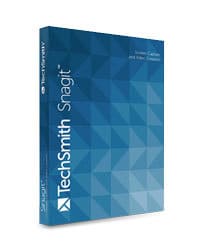
Snagit olakšava snimanje zaslonaprozora, regija, cijelog zaslona ili čak sadržaja koji se proteže izvan jednog zaslona (na primjer, pomicanje web stranica). Također je ugrađen jedan od najsitnijih i najintimitivnijih paketa za uređivanje slika s prikladnim organizatorom za sve vaše snimke zaslona. Kao netko tko uzima stotine snimaka zaslona za desetine članaka, Snagit se definitivno isplati lakoćom i produktivnošću.
To je sve u redu. Dopustite da vam pokažem neke glavne značajke Snagita, kako rade i kako se slažu u besplatne aplikacije za snimanje zaslona.
Savjet stručnjaka: Uzmite besplatno probno razdoblje Snagita i slijedite dok ste pročitali moju recenziju.
Snagit Hvatanje
Snagit snima slike i videozapise s vašeg zaslona. Snagit prema zadanim postavkama koristi sve-u-jedan alat za hvatanje koji vam omogućuje jedno ili drugo.
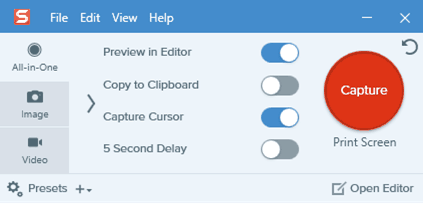
Ako želite malo više kontrole, možete odabrati snimanje slike ili videozapisa na lijevoj strani.
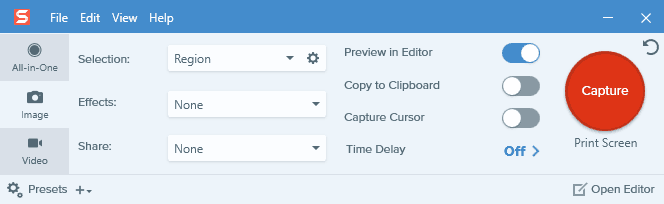
Svaka od njih ima svoj set postavki:
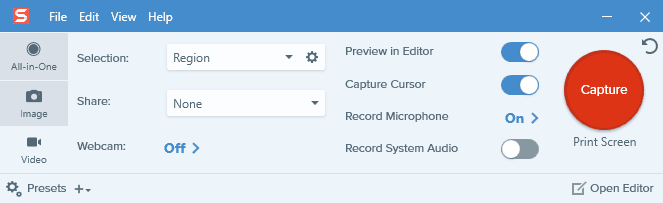
Hitna tipka je zadano Print Screen. Možete ga promijeniti klikom na hitnu tipku ispod gumba Snimanje. Ovo je korisno ako koristite više alata za snimanje zaslona.
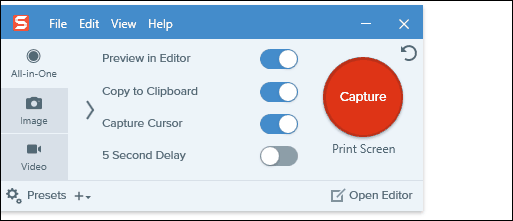
Sučelje Hvatanje jednom je zauzet, ali intuitivnodobivate svoje ležajeve. Kada pritisnete hitnu tipku za snimanje zaslona, dobit ćete par narančastih križa. Snagit će automatski odabrati regije unutar prozora, cijeli prozor ili cijeli zaslon, ovisno o mjestu na kojem smjestite pokazivač. Jednom možete kliknuti da biste zahvatili regiju ili prozor ili kliknite i povucite za odabir prilagođenog izbora.
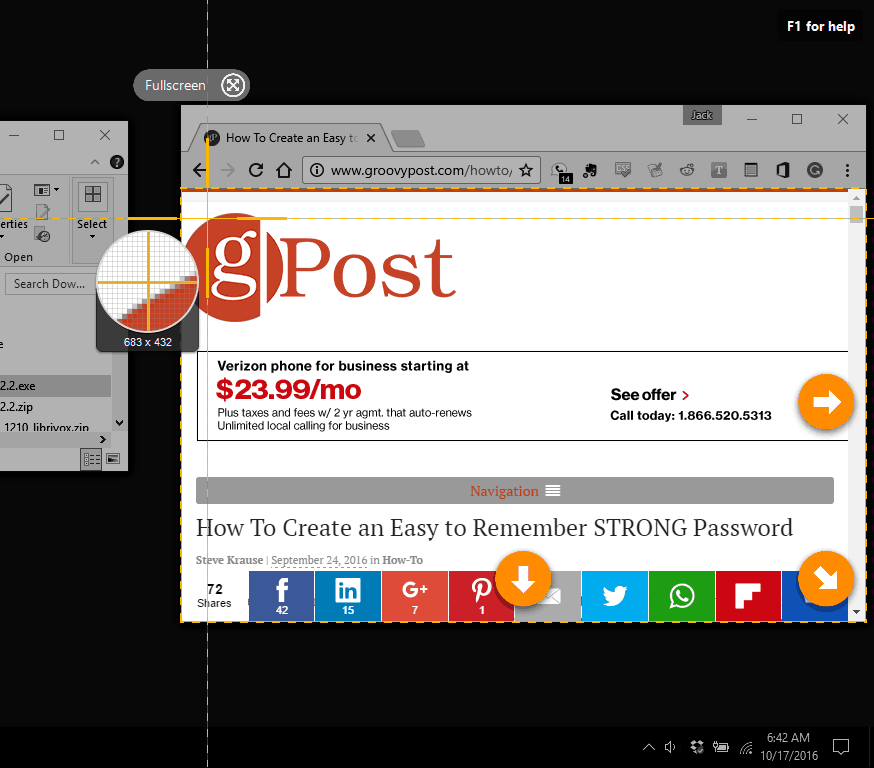
Strelice omogućuju snimanje pomičnog prozora.
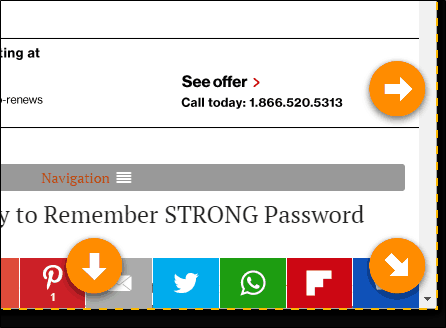
Također uočite lupu koja vam omogućuje odabir prilagođene regije do piksela. Izuzetno je zgodan za obrezivanje tog neugodnog prostora. Tako ćete dugoročno uštedjeti uređivanje.
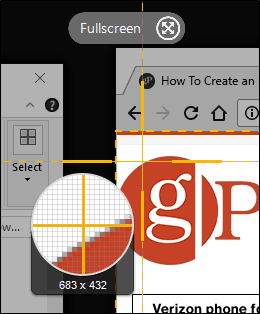
Kada kliknete, imate mogućnost snimanja anslike ili videozapisa, ako to još niste unaprijed odredili. Jednom kada odaberete, snimka zaslona će se zadano poslati uredniku. Možete nastaviti snimi snimke zaslona ili ih odmah urediti.
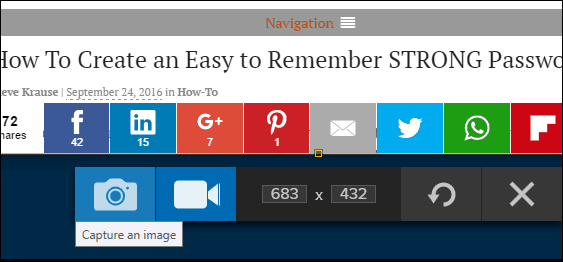
Ako odlučite snimati videozapis, snimanje zaslona započet će i s omogućenim audio i web kamerama. Pokazat ću vam nešto kasnije o tome.
Snagit Editor
Snagit Editor dobio je veliku promjenuotkad sam prvi put počeo koristiti aplikaciju. Pregledi su započeli u Snagitu 12, a nastavili su u Snagitu 13. U početku to izgleda mnogo jednostavnije, čak i dolje. No sve su značajke tu, samo ih morate vratiti na alatnu traku. Klik Više da vidite što se od vas skriva
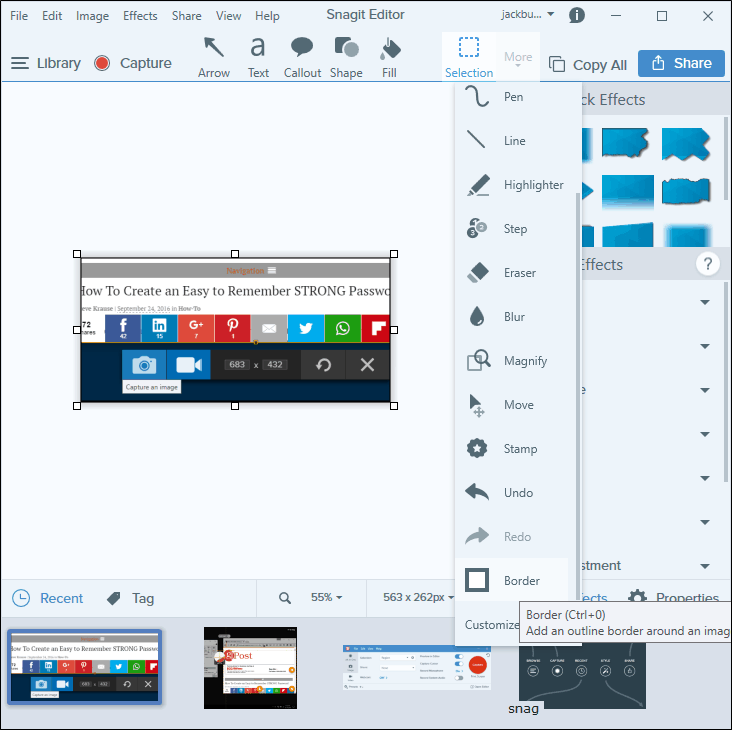
Snagit Editor je vrlo moćna kuća. Koristim ga za uređivanje slika koje nisam ni snimio sa Snagitom. (Na primjer, za ovaj udžbenik, morao sam upotrijebiti alat za sniženje da bih snimio snimke samog Snagita, ali sam ih svejedno uređivao u Snagitu.)
Snagit alati za crtanje: osnove
Prvo, dopustite da vam pokažem osnove. Evo vam glavni prozor za uređivanje u sredini, alatna traka na vrhu, postavke alata na desnoj strani i svemoćni preglednik sličica na dnu.
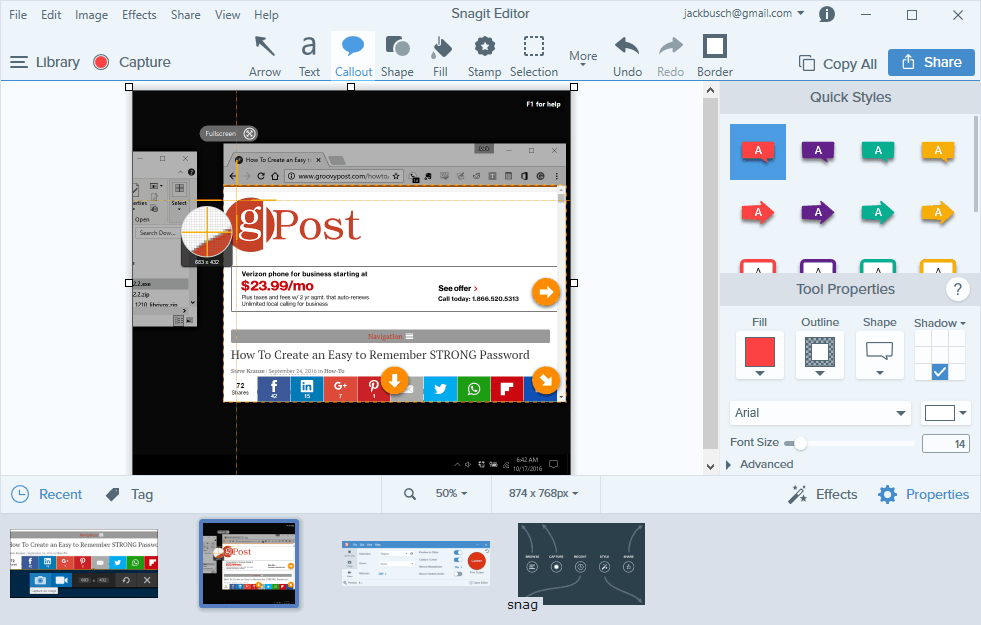
Ovo bi trebalo biti poznato postavljanje za sve one koji imajukoristi drugu aplikaciju za uređivanje slika. Ali stvarno djeluje na Snagit. Sviđa mi se što možete pregledavati slike zaslona s preglednika sličica ili X izvaditi one koje ne želite.
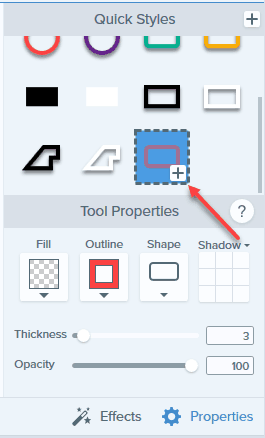
Svaki alat za uređivanje u Snagitu ima izbornik Quick Styles. Možete prilagoditi svoja svojstva i spremiti ga u Quick Styles. To omogućava postizanje dosljednosti u snimkama zaslona.
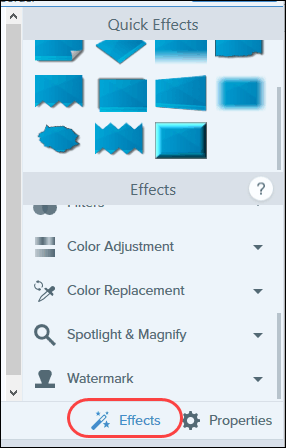
Odjeljak Svojstva alata dijeli nekretnine na kartici Efekti. Kartica Efekti omogućuje vam brzo primjenjivanje često korištenih efekata i izmjena iz Snagitovih zadanih postavki ili vaših prilagođenih postavki.
Samo nekoliko minuta treba svladati ovih nekolikoalati. Nakon toga, brzinom munje možete prolaziti kroz izmjene zaslona, dodavati oblačiće itd. Osnovni alati koji ćete koristiti na većini snimaka zaslona su strelica, tekst, opis i oblik.
Alat strelice uključuje čvrste i isprekidane linije i prilagodljive krajeve (strelice ili točke).
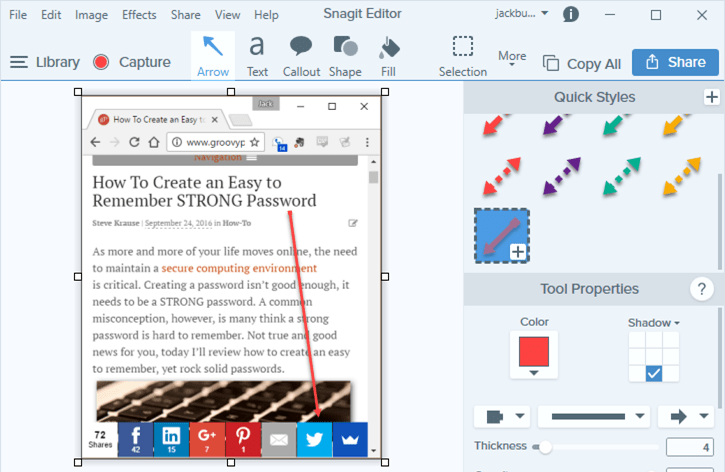
Alat Text omogućuje odabir boja i obrisa kako bi se tekst mogao istaknuti na zaslonu. Možete koristiti bilo koji font koji ste instalirali na vašem sustavu.
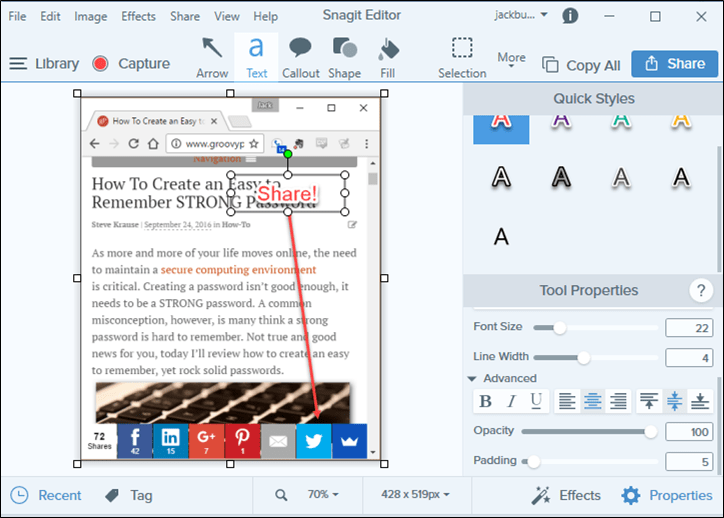
Oblači su brži i stiliziraniji od kombinacije strelica i teksta.
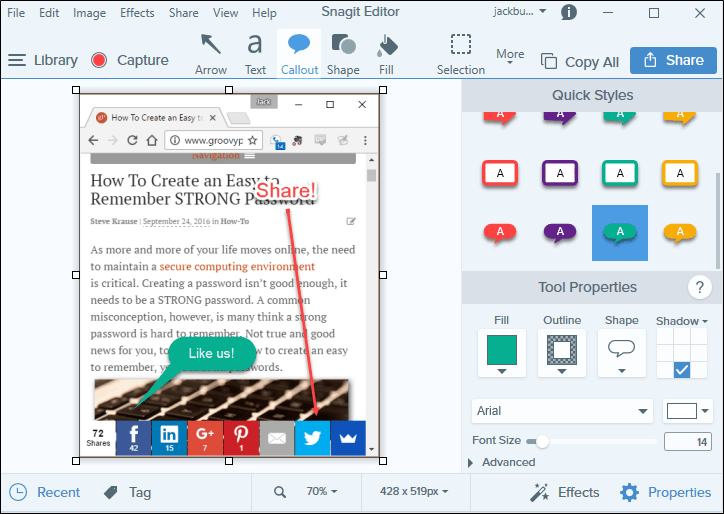
Oblici su čisti način da se istakne odjeljak zaslona.
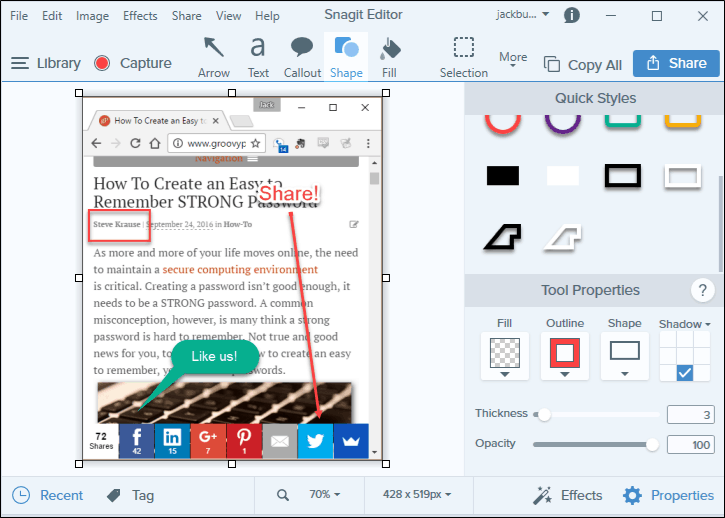
To je samo nekoliko alata za uređivanje Snagitponude. Ima puno, puno više. Potpuni set alata za crtanje uključuje Pomicanje, Obrezivanje, Oblačić, Tekst, Strelica, Oblik, Korak, Zamagljivanje, Pečat, Linija, Izrez, Popunjavanje, Laser, Odabir, Olovka, Marker i Uvećaj.
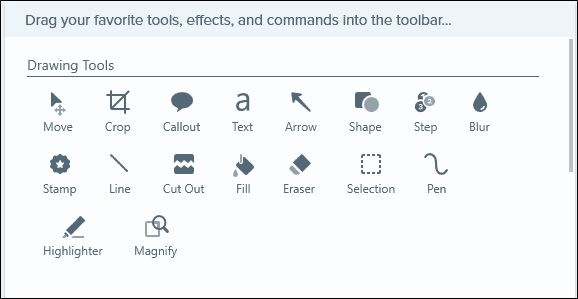
U odjeljku Učinci odaberite: Granica, rubovi, perspektiva, skretanje stranice, sjena, filtri, podešavanje boje, zamjena boja, reflektora i povećala i vodeni žig.
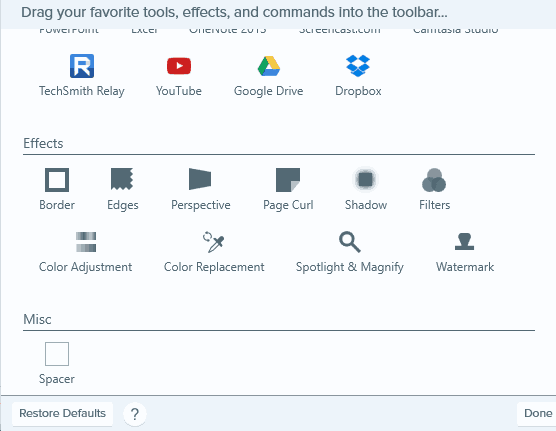
Snagit 13: Što je novo?
Nove značajke Snagit 13 uključuju prilagodljivu alatnu traku, panoramsko snimanje, izradu animiranih gif-a i podršku za web-kamere za snimanje videozapisa na ekranu.
Panoramsko snimanje mnogo je slično panoramiznačajka na kameri vašeg telefona, osim snimki zaslona. To može biti korisno kad pokušavate snimiti snimke zaslona prevelikih predmeta i koji se šire kako bi zabilježili njihovo puno veličanstvo, poput dvostruke duge ili rute s Google mapom.
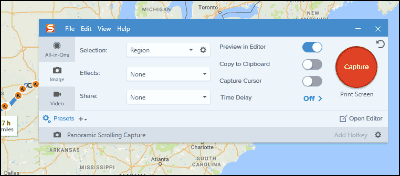
Za videozapise možete prebacivati između zaslonai vaše web kamere usred snimka. S ograničenim značajkama uređivanja Snagita ovo je najbolji način da spojite uvod i zaključke sa svojom slikom.
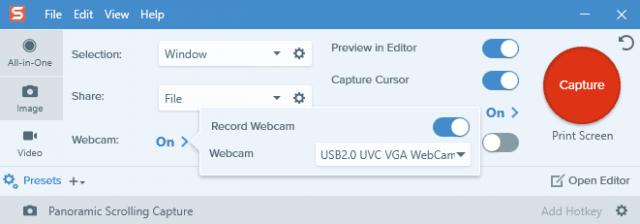
Jednom kada snimite svoj videozapis, možete ga spremiti kao animirani GIF ili prenijeti na web mjesto za dijeljenje videozapisa.
Snagit Editor: Ostale cool značajke
Uz alate i efekte koje dobivate, sučelje i detalji Snagit Editora su izvrsni. Evo nekoliko stvari koje sam primijetio prilikom nedavnog uređivanja slika.
Snagit podržava slojeve i objekte. Kada stvarate predmete pomoću alata za crtanje ili zalijepite slike u Snagit, možete ih nastaviti povlačiti i ispuštati, mijenjati veličinu, grupirati ili brisati. Kada završite, možete ih ponovno naručiti i zatim izravnati. Sve se to događa iz kontekstnog izbornika desnog klika.
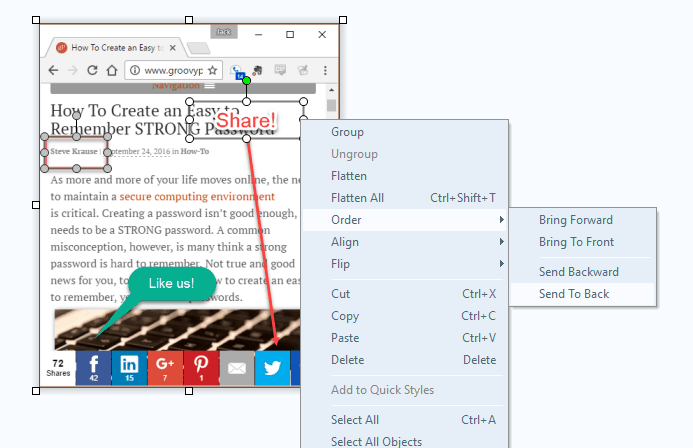
Ako odlučite snimiti pokazivač miša, on će se prikazati i kao objekt. Možete ga lako pomaknuti s puta bez ponovnog snimanja zaslona. Lijepo!
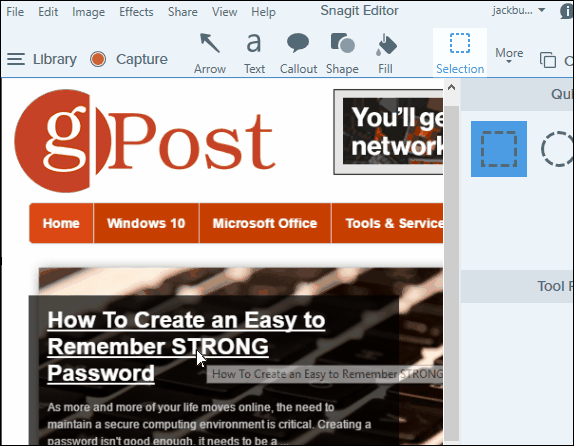
Kada napravite snimku zaslona, imate je mogućnost fino prilagoditi. Možete povući rubove ili uglove odabira za snimanje kako biste bili savršeno.
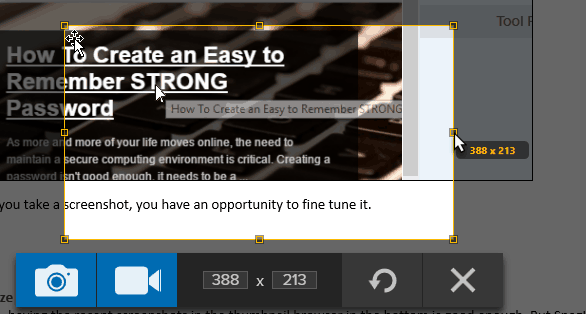
Značajka pretvorbe serije Snagit može bitineizmjerno korisno. Omogućuje vam serijsko pretvaranje slikovnih datoteka ili primjenu filtera ili efekata na više datoteka odjednom. Napisao sam ovu značajku u ranijoj recenziji. Značajka je i dalje tu, i još uvijek je sjajna.
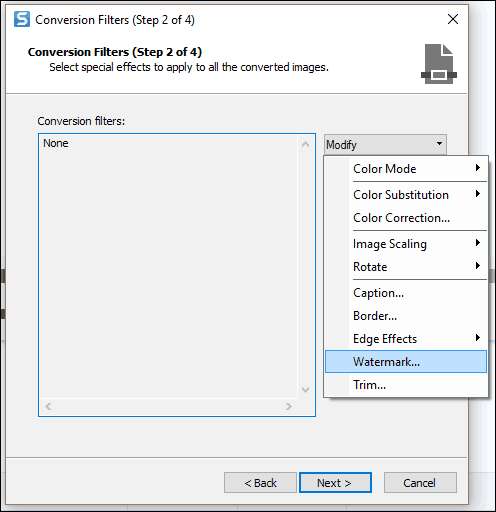
Broj podržanih formata datoteka je pravedanbanane. Ako vam je nekad netko poslao 50 slika, pogrešne orijentacije, sve u pogrešnom formatu, a svi trebaju vodeni žig, onda vam treba Snagit i njegova značajka serije pretvorbe.
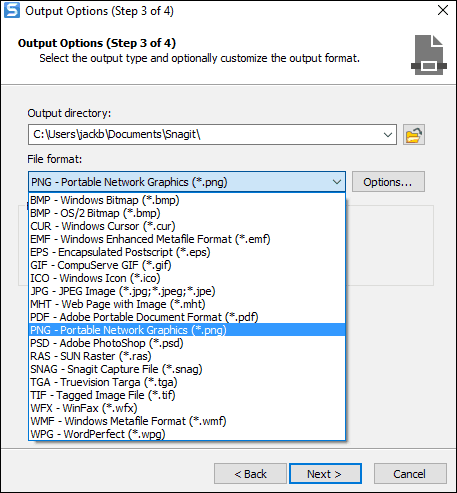
Organizirati
Za mene su nedavne snimke zaslona uPreglednik sa sličicama u dnu je dovoljno dobar. No Snagit ima prilično robusnu značajku biblioteke zaslona koja vam omogućuje označavanje i organiziranje snimaka zaslona kako smatrate prikladnim. Automatski stvara kategorije za datum, aplikaciju, web mjesto i vrstu snimanja zaslona.
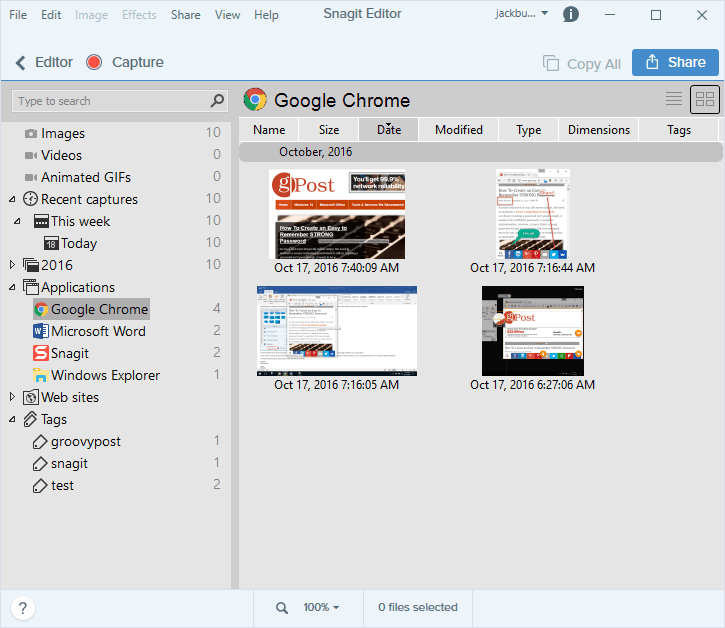
Odatle možete filtrirati na temelju uobičajenih svojstava: imena, datuma izmijenjenog itd.
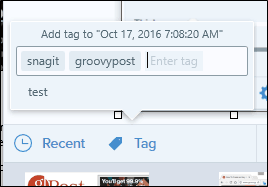
Možete dodati oznake na snimke zaslona u prozoru za uređivanje. Zatim se prikazuje u vašoj knjižnici pod odgovarajućom oznakom.
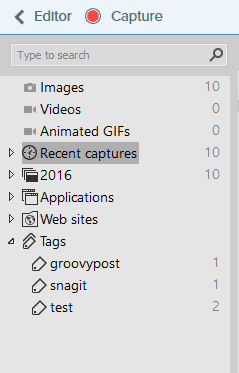
Udio
Snagit otpada na mogućnosti dijeljenja zaslona ili snimki zaslona. Za mene je moj omiljeni još uvijek kopiranje u međuspremnik i lijepljenje u Microsoft Word.
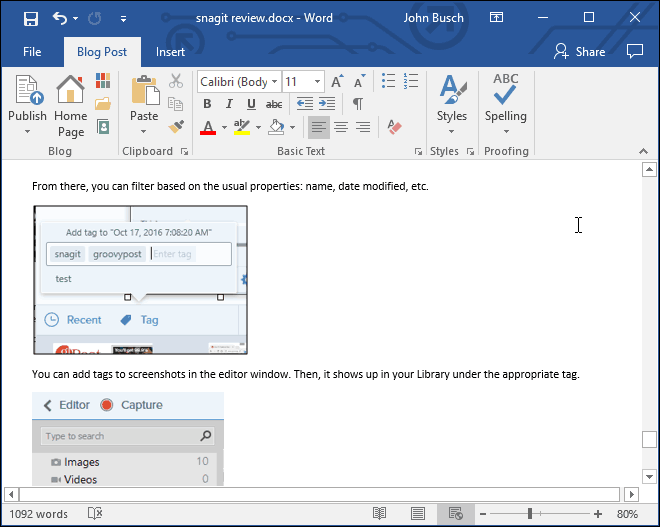
Također možete kopirati i zalijepiti u Gmail i Google dokumente.
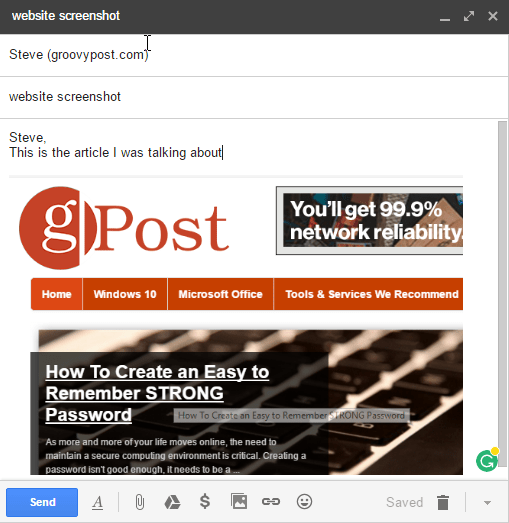
Osim jednostavnog pristupa, Snagit vam također omogućuje dijeljenje na širokom rasponu platformi. Vidim da je to korisno za videozapise na kojima biste možda željeli hostiranu platformu poput YouTubea ili Screencast.com.
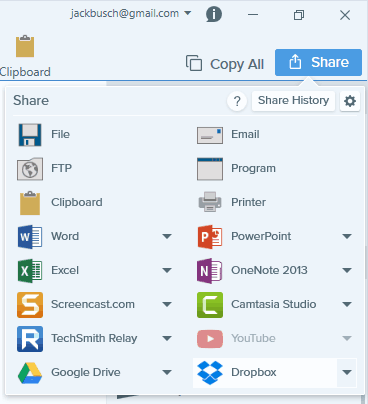
Video i Snimke zaslona
Snagit ima mogućnost snimanja zaslona i snimaka s vaše web kamere, mikrofona ili audio sustava. Za brze vodiče ili videozapise s uputama ovo je prilično korisno.
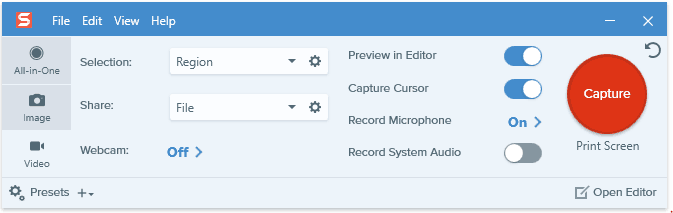
Doduše, razloga za kupnju Snagita neće bitiza snimanje videozapisa. Mogućnosti uređivanja videozapisa koje snimite poprilično ne postoje. No, ipak ga imate mogućnost spremiti kao animirani gif.
Za ozbiljno snimanje i uređivanje video zapisa, TechSmith pravi još jedan fantastičan proizvod: Camtasia. Recenzirao sam Camtasia Studio 7 puta, natrag. Uskoro pregledavam novu verziju Ostanite u toku.
Zaključak
Snagit tvrtke TechSmith definitivno je dobiofacelift. Priznat ću da se još nisam naviknuo na novo sučelje. Pretpostavljam da hoću, s obzirom na to koliko često koristim program. Suštinske značajke su još uvijek tu i još uvijek se ljuljaju. Kao i uvijek, TechSmithina pažnja na detalje i intuitivan dizajn čine Snagit obaveznim za svakoga tko redovito snima snimke zaslona.
Sve što se kaže, besplatni alati za snimanje zaslonasustižu značajke. Ugrađeni Windows Snipping Tool još uvijek savršeno funkcionira za najokrutnije snimke zaslona, poput ispuštanja snimke zaslona u poruku e-pošte ili snimanja poruke o pogrešci. Novu Snip aplikaciju za Windows 10 vrijedi isprobati.
Ali iskreno, ako vam netko plati da uzmetesnimke zaslona i izradu profesionalnih dokumenata, tada biste trebali ulagati u Snagit. Vrijeme koje će vas uštedjeti i dosljednost i čisti opis daje vam vrijedno 49,95 USD. Ako imate nadolazeći projekt, preporučujem vam da 15-dnevnu besplatnu probnu verziju Snagita. Vidjet ćete kako pretvara snimke zaslona u zadovoljstvo umjesto u sitnice.
Ako kupite Snagit, možete ga nadograditi za 24,95 USD. Oni objavljuju novi broj verzije svake dvije godine. Obično kupujem nadogradnju, ali stare verzije daleko su od zastarjelog - svakodnevno bih koristio Snagit 9 za bilo koji plaćeni ili besplatni proizvod.
Koristite li Snagit? Voliš li to? Recite nam o tome u komentarima.










Ostavite komentar